Maison >Tutoriel logiciel >Logiciel >Comment résoudre le problème lorsque la fenêtre du logiciel audio AU est accidentellement perturbée_Comment résoudre le problème lorsque la fenêtre du logiciel audio AU est accidentellement perturbée
Comment résoudre le problème lorsque la fenêtre du logiciel audio AU est accidentellement perturbée_Comment résoudre le problème lorsque la fenêtre du logiciel audio AU est accidentellement perturbée
- 王林avant
- 2024-05-08 10:10:37748parcourir
Comment restaurer l'arrangement d'origine lorsque la fenêtre du logiciel audio AU est gâchée ? L'éditeur PHP Zimo vous présentera la solution au problème de perturbation accidentelle de la fenêtre du logiciel audio AU. Veuillez continuer à lire pour plus de détails.
Première étape : Tout d'abord, nous double-cliquons sur l'icône au sur le bureau pour ouvrir au (comme indiqué sur l'image).
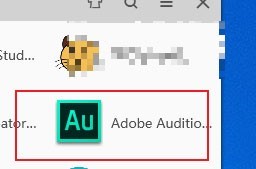
Étape 2 : Ensuite, nous entrons dans l'interface principale. À ce moment, nous pouvons déplacer la fenêtre de manière aléatoire (comme indiqué sur l'image).
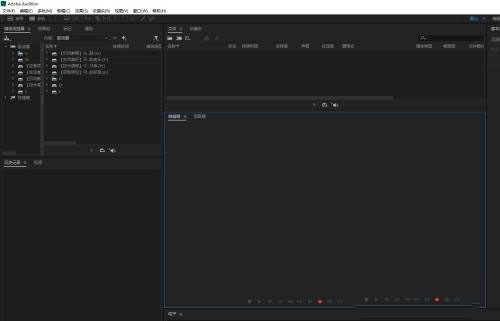
Étape 3 : Ensuite, nous cliquons sur la colonne de navigation et la fenêtre (comme indiqué sur l'image).
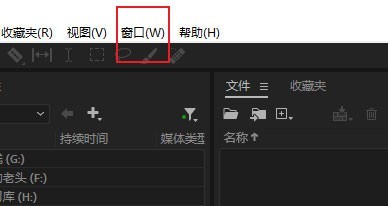
Étape 4 : Nous trouvons l'espace de travail sous la fenêtre déroulante (comme indiqué sur l'image).
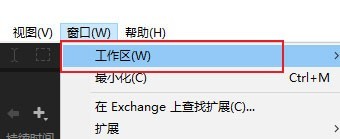
Étape 5 : Nous cliquons sur Réinitialiser la mise en page enregistrée (comme indiqué sur l'image).
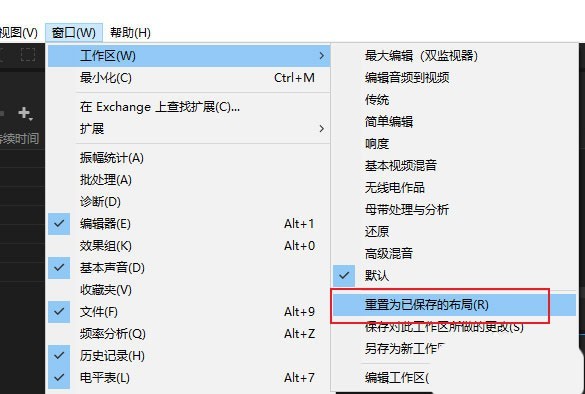
Étape 6 : Maintenant, l'au est restauré à son état initial (comme le montre l'image).
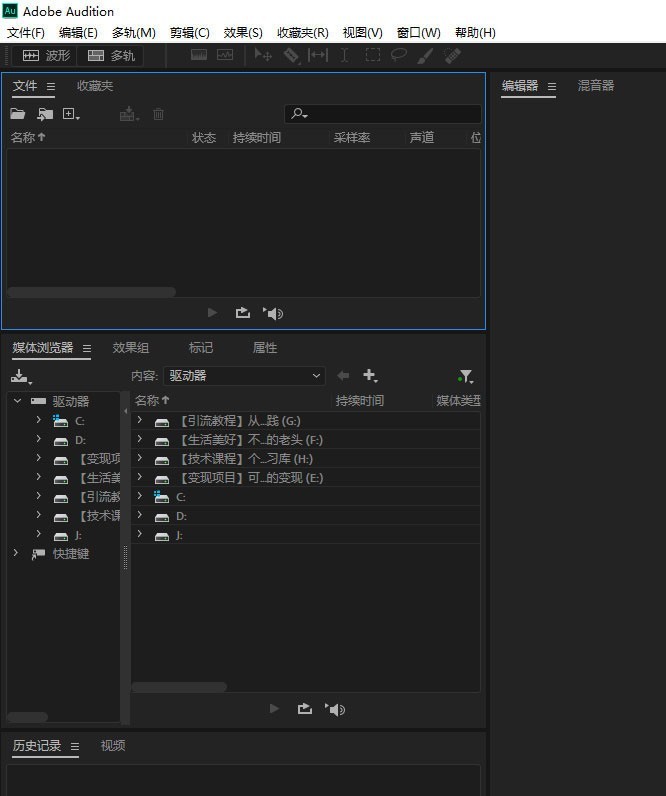
Ce qui précède est le contenu détaillé de. pour plus d'informations, suivez d'autres articles connexes sur le site Web de PHP en chinois!
Articles Liés
Voir plus- Comment implémenter une permutation complète et une combinaison de chaînes en PHP ? (Photos, texte + vidéo)
- Comment trier EXCEL par ordre croissant
- Comment organiser la liste CSS horizontalement
- Quels paramètres peuvent être utilisés pour organiser les icônes du bureau sous Windows ?
- Quelles sont les formules de permutation et de combinaison couramment utilisées ?

